Step 3. ▼ 此時就能叫出 Pin ,可點擊「截圖」或「網頁截圖」,就能夠將整個網頁畫面載入,(右圖)點選又上角「分享」>「儲存影像」即可將該網頁進行擷取。
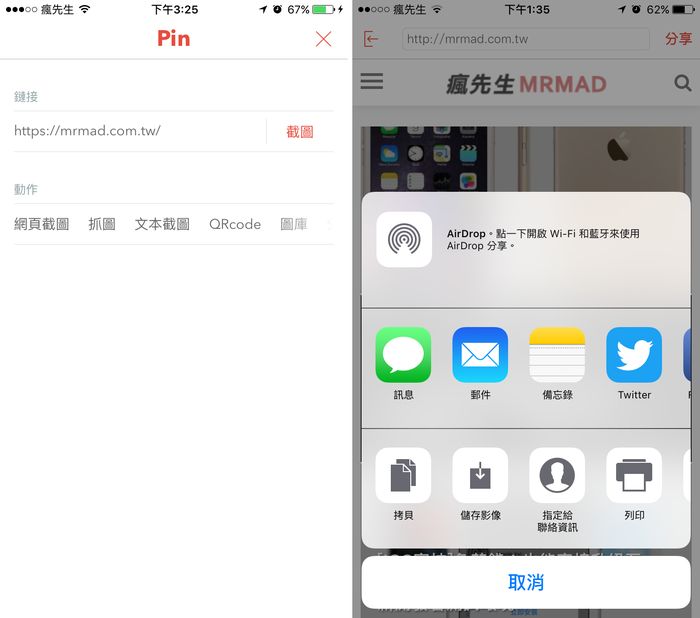
Step 4. ▼ 擷取後的畫面會存在相簿中,來看看相簿中的圖案,是否已經將整個網頁都擷取下來了呢?
技巧4.透過通訊軟體傳GIF圖片
Step 1. ▼ 先開啟 Safari 去搜尋一張 GIF 動態圖片,壓住圖片進行儲存,iOS 在相簿內是可支援 GIF 儲存,但是無法顯示動態效果,可透過相簿內點選一下該張GIF圖片,同樣透過底下的「往上箭頭」能,呼叫「Pin」,就可讓圖片顯示GIF動態效果。除此之外,還可將GIF圖檔直接分享至微信或QQ通訊軟體上。
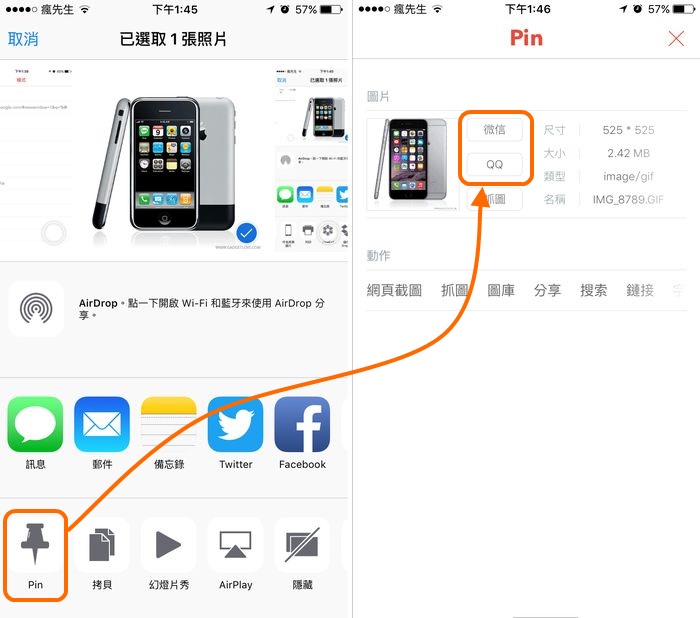
Step 2. ▼ 點選後就會直開啟WeChat來傳送,而且圖片還是維持GIF動畫效果,如用內建相簿內的圖片直接開啟微信或QQ上,會導致照片變成一張靜態圖檔。
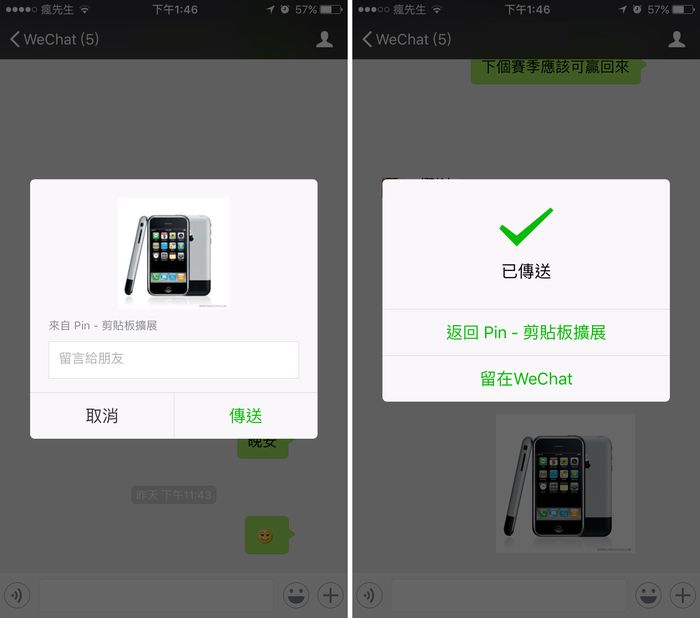
技巧5.直接搜尋關鍵字
Step 1. ▼ 可直接複製網頁中的文字,透過Safari底下的「往上箭頭」選擇「Pin」。
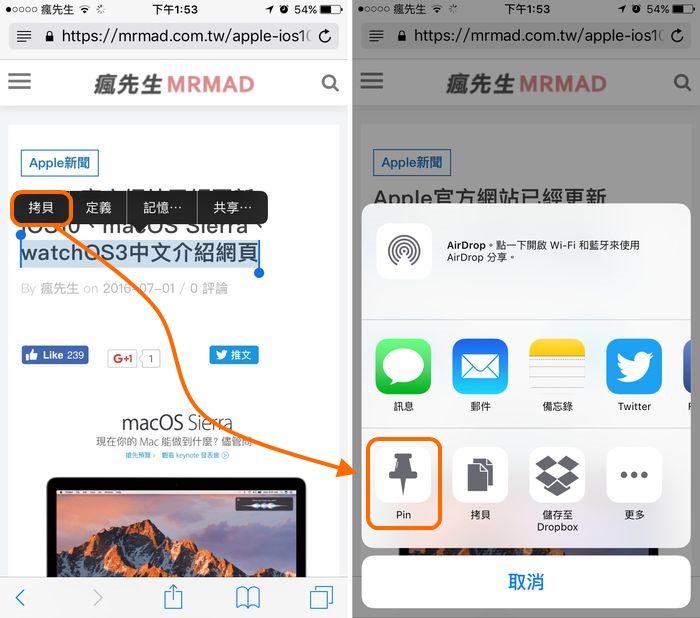
Step 2. ▼ 就能直接開啟Pin進行搜尋作業,這用處是除了瀏覽網頁外,我們還可以直接透過上方的動作控制更多操作。
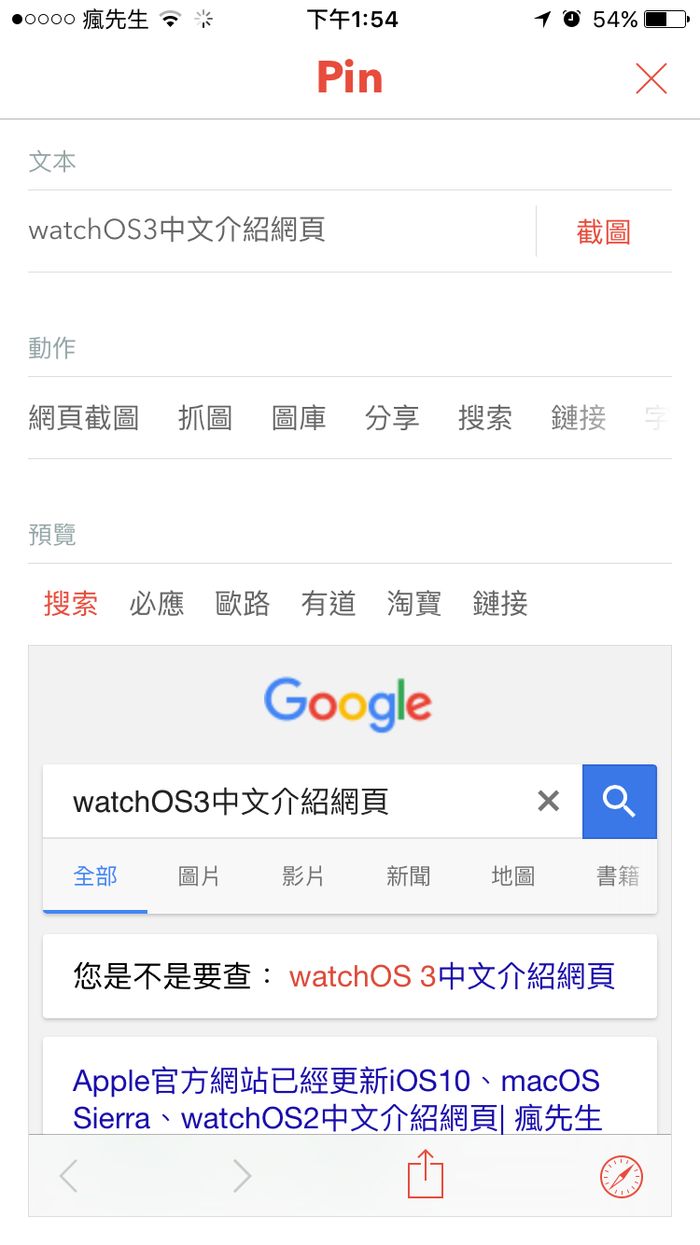
技巧6.結合第三方鍵盤
Step 1. ▼ Pin不僅只是一款簡單的剪貼工具,連第三方鍵盤Pin也整合了不少功能,到「設定」>「一般」>「鍵盤」>「鍵盤」>「新增鍵盤。。。」內點選「Pin」。
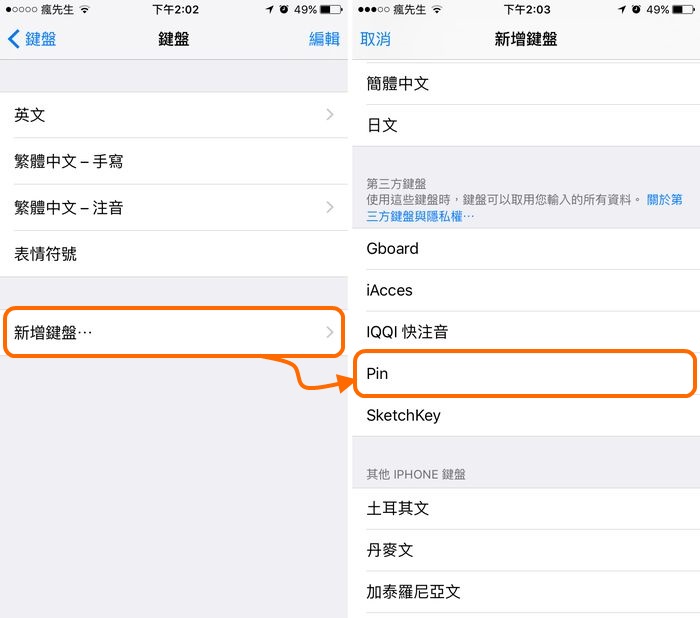
Step 2. ▼ 新增好Pin第三方鍵盤後,請一定要再點入將「允許完整取用」功能開啟,並點下「允許」功能才有作用。
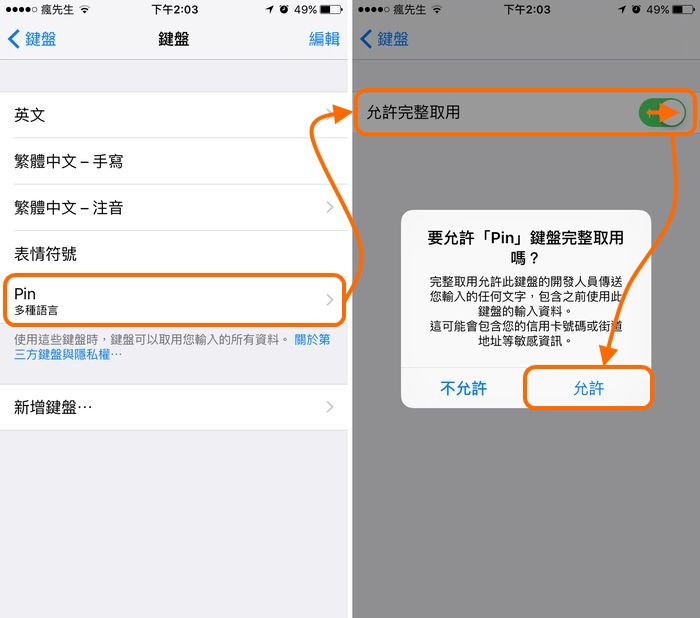
後面還有教學,請點選下一頁繼續觀看。
喜歡這篇文章教學,後續想了解更多Apple資訊、iPhone、Mac、3C隱藏技巧,歡迎追蹤 iOS.iMFB粉絲團、iOS.iM[email protected]、訂閱iOS.iMGoogle新聞、Telegram、Instagram以及 訂閱YouTube頻道,將會有更多非常實用的技巧教學分享給大家。
頁次: 1 2 3 4